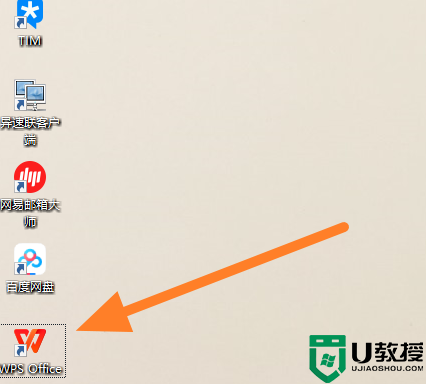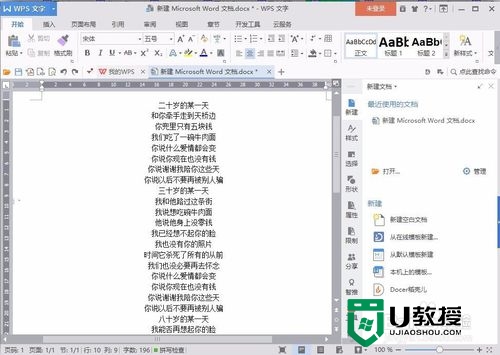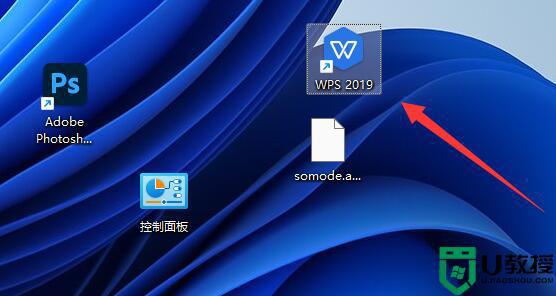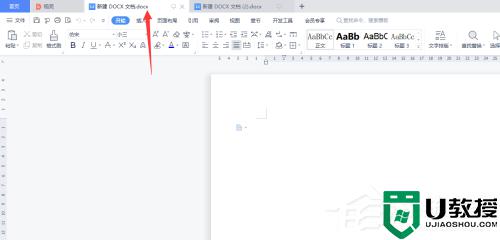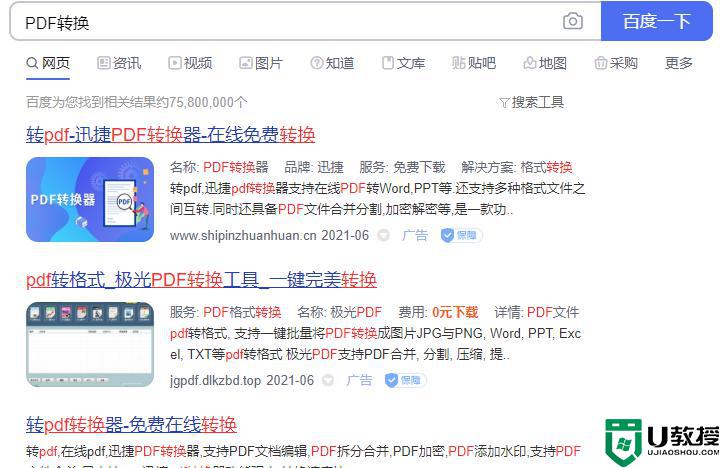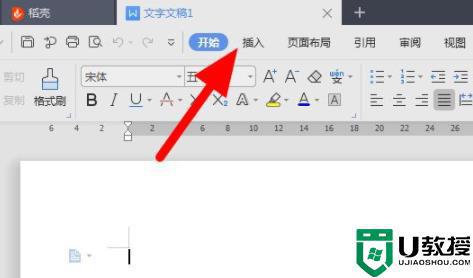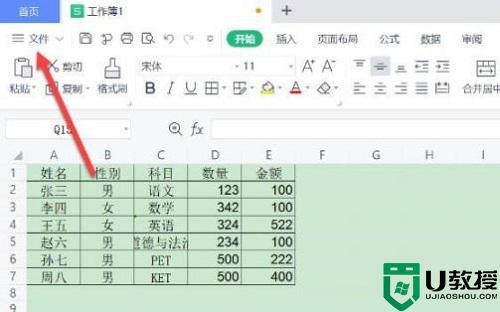wps文档打不进去任何文字怎么办 wps文档打不进去任何文字的解决方法
时间:2022-10-26作者:mei
wps文档对于大家来说都熟悉,日常编辑排版文字都会使用到,功能齐全,使用方法简单。有些时候要编辑wps文档,发现wps打不进去任何字,检查键盘是好。如果不是键盘问题,那就是文档设置了限制编辑,下面告诉大家一招解决方法。
具体方法如下:
1、打开WPS文档,输入不了文字,可能文档设置了限制编辑,点击审阅。
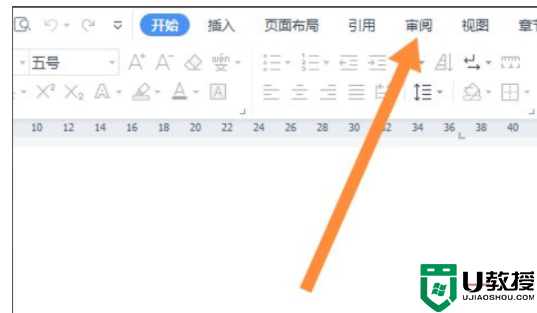
2、点击限制编辑。
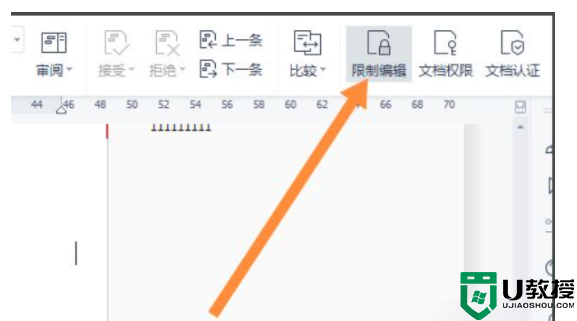
3、点击停止保护。
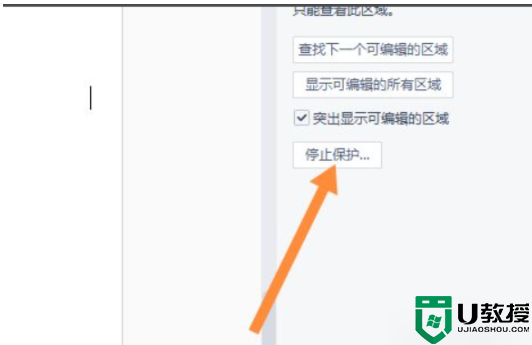
4、输入密码,点击确定。
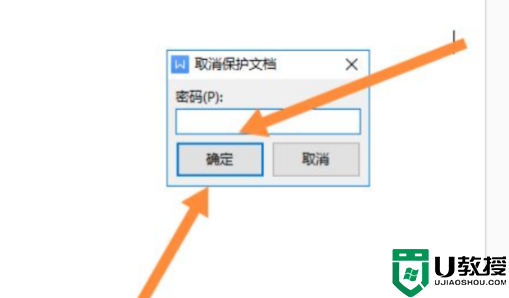
5、或者点击文件的选项。
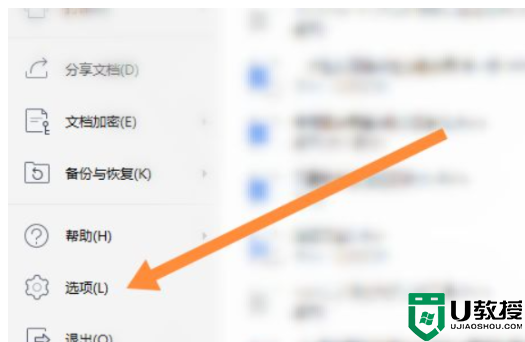
6、去掉勾选的程序启动时自动切换到默认语言输入法,点击确定。
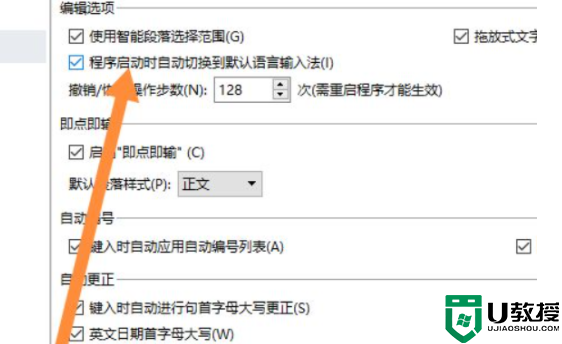
wps文档的好处不言而喻,装机必备的软件之一,大家在编辑wps文档遇到打不了字的问题,可以按照上文步骤来修复。